
阿里云迁云工具,简称迁云工具,是一个阿里云自主研发的能将服务器中的操作系统、应用程序以及应用数据等迁移到阿里云并生成ECS镜像的离线客户端工具。
阿里云迁云工具是专为平衡阿里云用户的线上线下服务器负载,或者各种不同云平台之间的负载而研制的。以其轻巧便捷的特点,阿里云迁云工具支持在线迁移物理机器服务器、虚拟机以及其他云平台的云主机或者阿里云不同地域间实例迁移。该工具具有免安装、全托管、多场景兼容、断点续传、灵活配置、在线迁移、多操作系统兼容的特点,并且方便应用。

迁云前准备
使用迁云工具前,请切记以下四点:
- 第一,需要确保服务器能访问公网。
- 第二,请将服务器防火墙或者云主机安全组的出方向设置为全部允许。
- 第三,如果迁移Linux服务器,需要预先安装rsync数据传输工具。
- 第四,请提前在阿里云控制台获取AccessKey和AccessKeysecret。
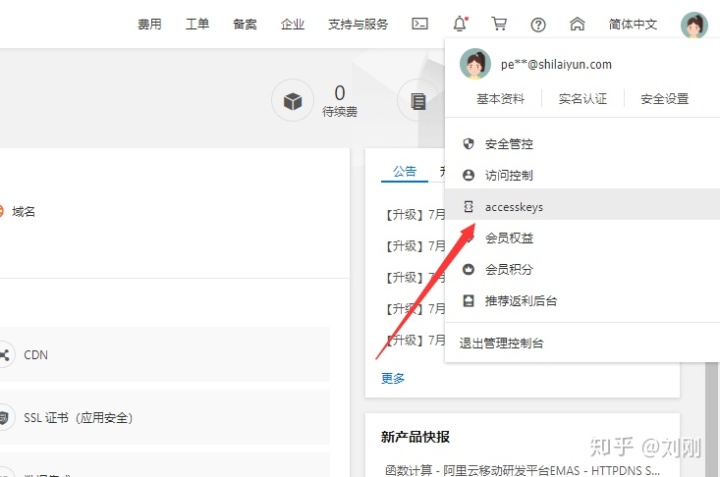
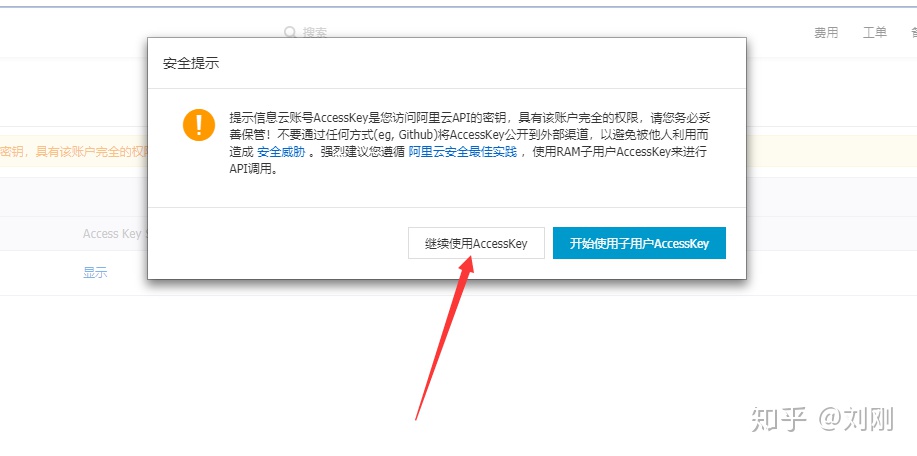
使用迁云工具时要注意以下三点:
- 第一,使用阿里云迁云工具时,会在您的阿里云账号下生成临时的中转实例,用以接收待迁云的数据。该实例默认采用最轻量的1c2g规格族,实例名称为INSTANCE_FOR_GOTOALIYUN。务必不要在迁云完成之前停止或释放该实例,迁云完成之后,该实力会被自动释放。
- 第二,配置迁云文件时所有参数均大小写敏感。
- 第三,迁云完成后,结果以自定义镜像形式表现出来,您需要自行创建ECS实例测试是否能成功运行镜像。
示例一、将其他云平台的Ubuntu云主机迁移至阿里云
远程连接其他云平台的云主机,使用sudo su root切换到root用户(必须使用管理员身份),进入对应系统架构的迁云工具客户端目录。
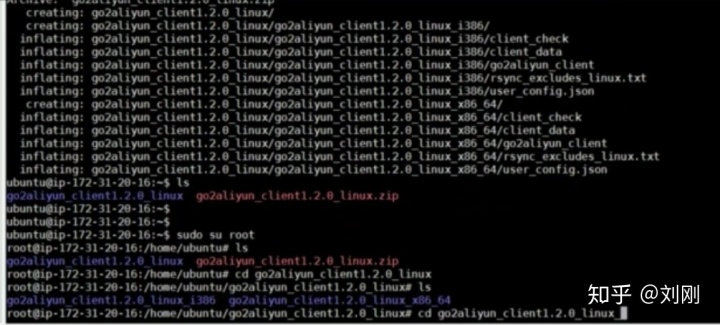
配置迁移工具的配置文件user_config.json注意区分大小写
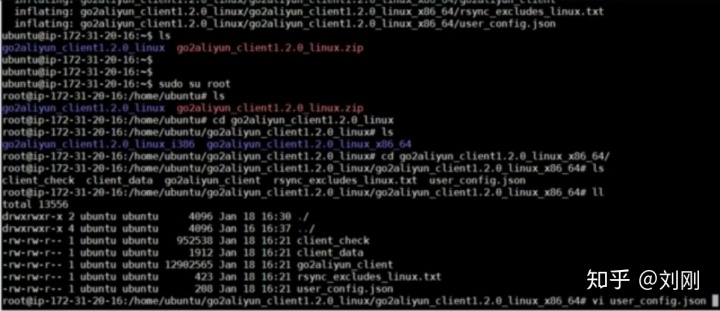
Access_id及secret_key处填入阿里云账号AccessKey和AccessKeySecret,Region_id处填入阿里云的某个地域(如cn-qingdao);image_name处填入镜像的名称(不能和已有镜像重复);system_disk_size处填入迁移后的系统镜像的大小;platform是服务器的操作系统类型,如Ubuntu;architecture是您的操作系统位数,如x86_64;data_disks处填入您的数据盘信息;bandwidth_limit处填入数据传输的带宽上限限制默认为0KB/S,表示不限制带宽。
{
"access_id": "",
"secret_key": "",
"region_id": "",
"image_name": "",
"system_disk_size": 40,
"platform": "",
"architecture": "",
"bandwidth_limit":0,
"data_disks": []
}配置好后运行一下命令:
chmod +x ./go2aliyun_client
./go2aliyun_client开始全托管迁云工作
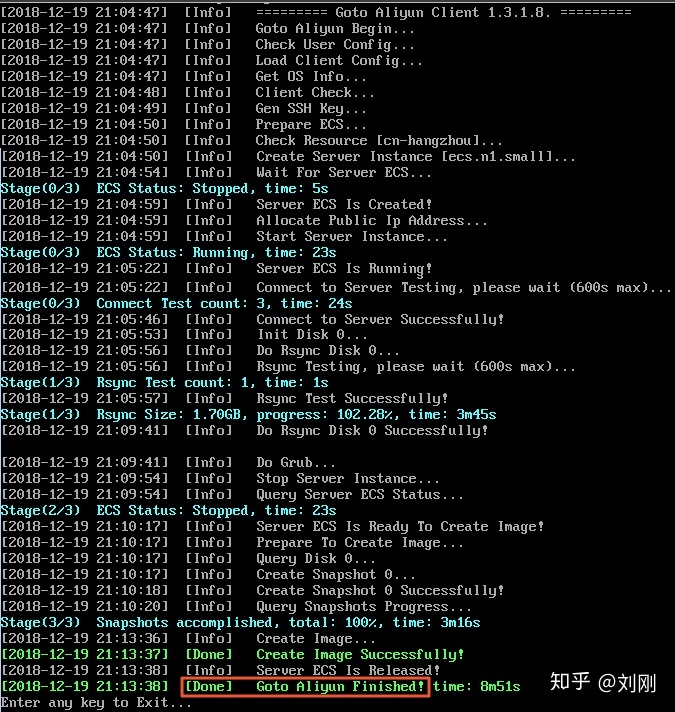
迁云工具提示Goto Aliyun Finished,表示这台服务器的上云工作已经圆满完成,可以在阿里云控制台相应地与查看中转实例状态、快照或者镜像进度,如华北一(cn-qingdao)
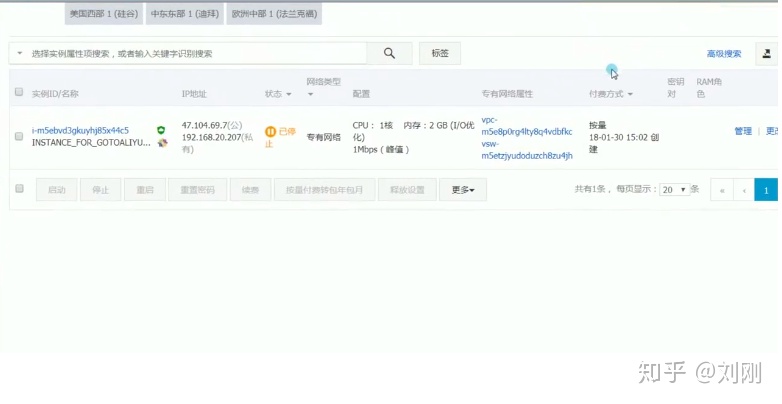
迁云成功后,您可以在镜像列表中看到一份自定义镜像
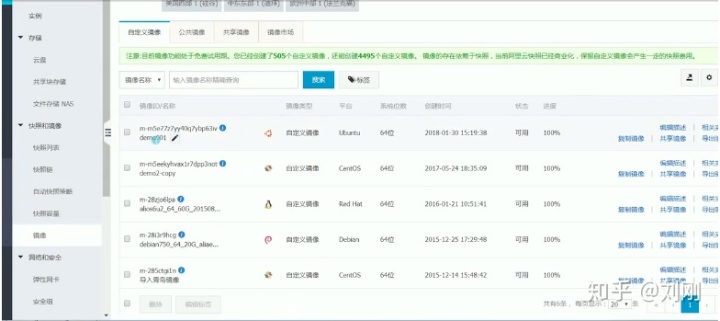
现在您可以使用该镜像创建ECS实例了!
示例二 将线下IDC Windows物理机迁移到阿里云
使用管理员账号远程连接到IDC物理机,阅读帮助文档,下载并解压迁云工具并进入对应系统架构的迁云工具客户端目录,如x86_64。
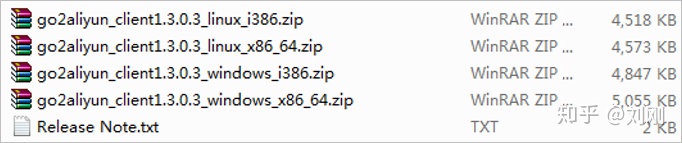
配置迁移工具的配置文件user_config.json注意区分大小写,参数说明见示例一。
{
"access_id": "",
"secret_key": "",
"region_id": "",
"image_name": "",
"system_disk_size": 40,
"platform": "",
"architecture": "",
"bandwidth_limit":0,
"data_disks": []
}以管理员身份运行迁云工具

开始全托管迁云工作
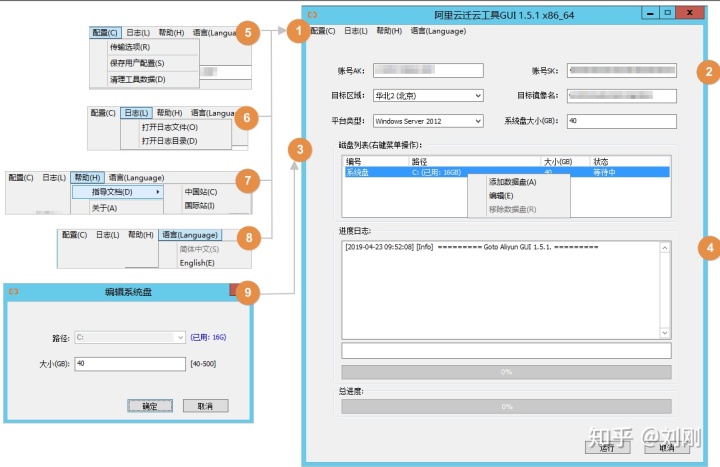
当任务进度与日志区出现Goto Aliyun Finished!提示时,前往ECS管理控制台镜像详情页查看结果中转实例状态、快照或者镜像进度。
迁云不需要很复杂,使用迁云工具即可轻松实现!你学会了么?
更多信息见:https://help.aliyun.com/document_detail/62349.html




















 1213
1213

 被折叠的 条评论
为什么被折叠?
被折叠的 条评论
为什么被折叠?








